Mainkan puzzle pada Excel
MehmetSalihKoten, pengguna Reddit, telah mencipta versi Tetris yang berfungsi sepenuhnya dalam Microsoft Excel.
Untuk mengira purata data dalam jadual Excel , kami akan menggunakan fungsi AVERAGE, fungsi purata biasa. Walau bagaimanapun, pengiraan nilai purata dalam Excel akan selalunya melibatkan banyak keadaan berbeza. Oleh itu, anda memerlukan fungsi AVERAGEIF untuk mengira purata bersyarat.
AVERAGEIF akan mengira purata dengan kawasan data setempat dalam jadual, bersama-sama dengan syarat tertentu yang ditetapkan oleh pengguna. Cara menggunakan fungsi AVERAGEIF untuk mengira purata bersyarat dalam Excel akan dipandu oleh LuckyTemplates dalam artikel di bawah, melalui setiap contoh khusus yang berbeza.
Sintaks fungsi AVERAGEIF dalam Excel ialah: = AVERAGEIF(julat, kriteria, [julat_purata]) .
Di sana:
Perhatikan apabila menggunakan fungsi AVERAGEIF :
Kami akan mengira purata skor dalam jadual data di bawah.

Contoh 1 : Kira purata markah pelajar dengan markah lebih daripada 5 .
Masukkan formula =AVERAGEIF(D2:D6,">5") dan tekan Enter.

Hasilnya akan seperti yang ditunjukkan di bawah.
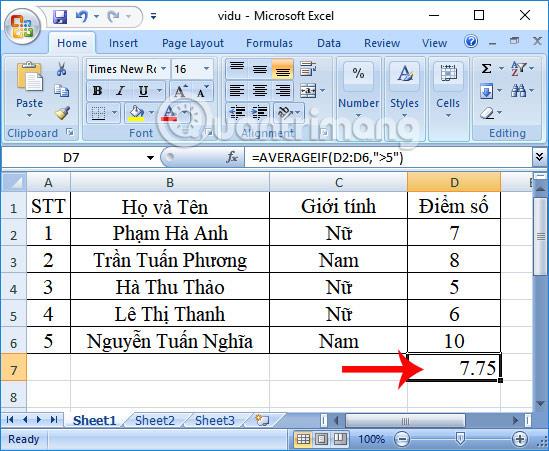
Contoh 2 : Kira purata markah pelajar dengan markah kurang daripada 5 .
Masukkan formula =AVERAGEIF(D2:D6,"<> dan tekan Enter.

Keputusan akhir ialah #DIV/0! Oleh kerana Excel bergantung pada syarat yang ditetapkan pengguna dan menentukan bahawa tiada nilai yang sepadan dengan syarat itu, di sini tiada pelajar di bawah 5 mata.
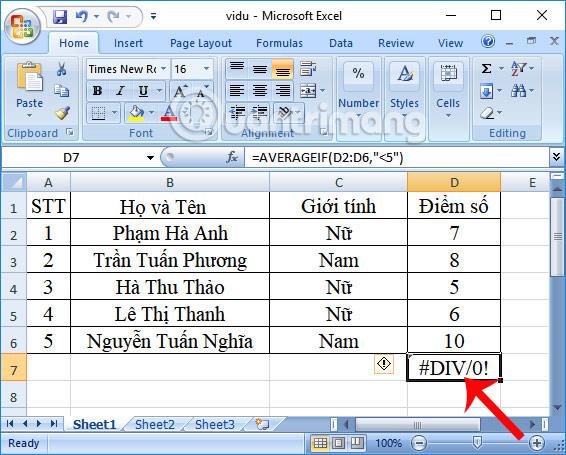
Contoh 3 : Kira purata markah pelajar lelaki .
Di sini anda perlu menyetempatkan dua kawasan: Jantina untuk menapis keadaan dan Kawasan skor untuk mengira skor purata.
Sintaks yang digunakan di sini ialah =AVERAGEIF(C2:C6,"Male",D2:D6) , tekan Enter untuk melaksanakan.

Keputusan akhir akan seperti yang ditunjukkan di bawah.

Contoh 4 : Kira purata markah pelajar yang tidak mempunyai huruf Thi dalam ruangan Nama Penuh .
Kami akan mempunyai formula =AVERAGEIF(B2:B6,"<>Thi",D2:D6) dan tekan Enter.
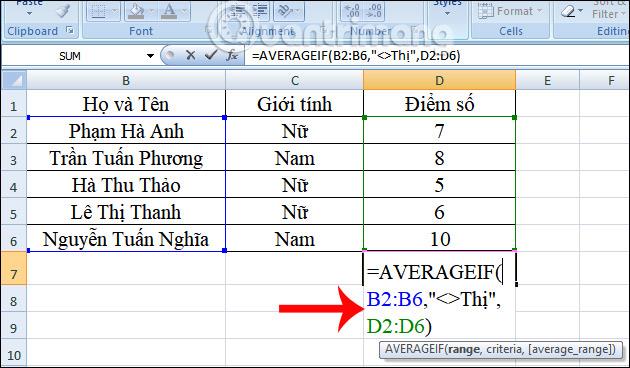
Hasil pengiraan purata markah yang disusun mengikut nama adalah seperti yang ditunjukkan di bawah.

Di atas ialah tutorial tentang cara menggunakan fungsi AVERAGEIF dengan sintaks umum dan setiap kes khusus dengan syarat yang berbeza. Anda perlu mentakrifkan dengan jelas kawasan yang hendak dikira serta kandungan syarat untuk menggunakan fungsi AVERAGEIF dengan sewajarnya.
Semoga berjaya!
MehmetSalihKoten, pengguna Reddit, telah mencipta versi Tetris yang berfungsi sepenuhnya dalam Microsoft Excel.
Untuk menukar unit ukuran dalam Excel, kami akan menggunakan fungsi Tukar.
Apakah fungsi HLOOKUP? Bagaimana untuk menggunakan fungsi HLOOKUP dalam Excel? Jom ketahui bersama LuckyTemplates!
Fungsi IFERROR dalam Excel agak biasa digunakan. Untuk menggunakannya dengan baik, anda perlu memahami formula IFERROR Microsoft Excel.
Apakah fungsi VALUE dalam Excel? Apakah formula Nilai dalam Excel? Jom ketahui dengan LuckyTemplates.com!
Fungsi EOMONTH dalam Excel digunakan untuk memaparkan hari terakhir bulan tertentu, dengan pelaksanaan yang sangat mudah. Anda kemudiannya akan mendapat hari terakhir bulan tertentu berdasarkan data yang kami masukkan.
Mahu mengautomasikan tugasan berulang dalam Excel VBA? Jadi mari kita pelajari cara menggunakan gelung Do-While untuk melaksanakan satu siri tindakan yang berulang sehingga syarat dipenuhi.
Lebar lajur lalai dan ketinggian baris dalam Excel mungkin tidak sepadan dengan data yang anda masukkan. Artikel di bawah menunjukkan kepada anda beberapa cara untuk menukar saiz lajur, baris dan sel dalam Excel 2016. Sila rujuk padanya!
Setiap kali anda bekerja dengan Excel, anda perlu memasukkan maklumat - atau kandungan - ke dalam sel. Mari belajar dengan LuckyTemplates konsep asas sel dan julat dalam Excel 2016!
Apakah fungsi Xlookup dalam Excel? Bagaimana untuk menggunakan Xlookup dalam Excel? Jom ketahui dengan LuckyTemplates.com!








